win11提示无法连接到打印机
Win11系统是微软发布的全新操作系统,但在使用过程中可能会出现一些问题,比如无法连接到打印机的情况,当我们在Win11系统中尝试连接打印机时,有时会出现打印机无法连接的错误提示。这种情况可能会给我们的工作和生活带来一定的困扰,因此解决这个问题显得尤为重要。接下来我们将为大家介绍一些解决Win11打印机无法连接错误的方法。
1、首先,打开此电脑,进入C盘的【 C:\Windows\System32 】位置;
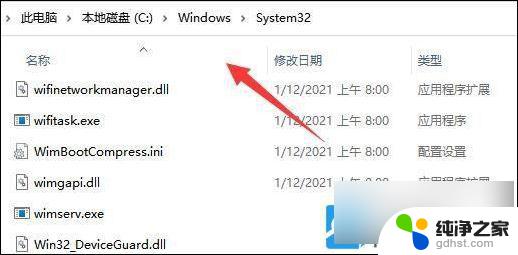
2、找到【 win32spl.dll 】文件,将它备份到其他位置去;
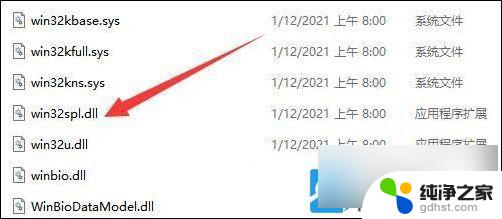
3、接着,按键盘上的【 Win + X 】组合键,或右键点击任务栏上的【 开始图标 】,在打开的隐藏菜单项中,选择【 运行 】;

4、运行窗口,输入【 regedit 】命令,按确定或回车,可以打开注册表编辑器;
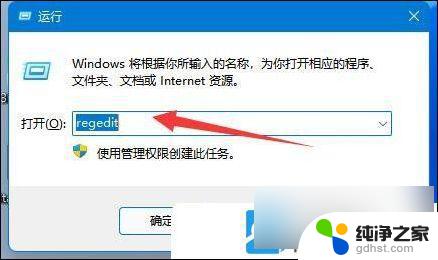
5、注册表编辑器窗口,依次展开到以下路径:【 计算机\HKEY_LOCAL_MACHINE\SYSTEM\CurrentControlSet\Control\Print 】
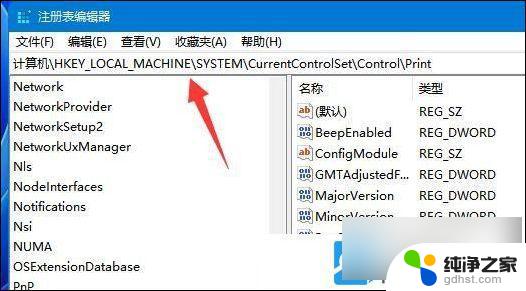
6、进入后,在右侧空白处,点击右键,新建【 DWORD (32 位)值(D) 】;
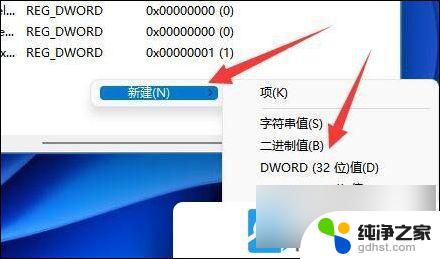
7、将这个值改名为【 RpcAuthnLevelPrivacyEnabled 】;
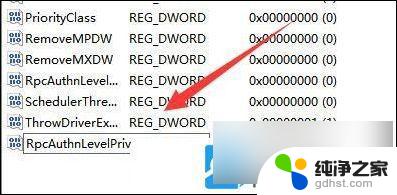
8、再双击打开 【 RpcAuthnLevelPrivacyEnabled 】 ,编辑 DWORD (32 位)值窗口,将数值数据改为【0】,并点击【 确定 】保存, 修改完成后,还需要重启电脑才能生效;
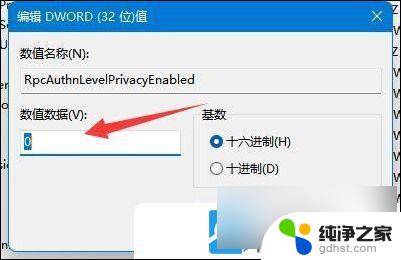
以上就是win11提示无法连接到打印机的全部内容,有遇到相同问题的用户可参考本文中介绍的步骤来进行修复,希望能够对大家有所帮助。
- 上一篇: win11电脑怎么改高性能模式
- 下一篇: win11电源模式改成s0
win11提示无法连接到打印机相关教程
-
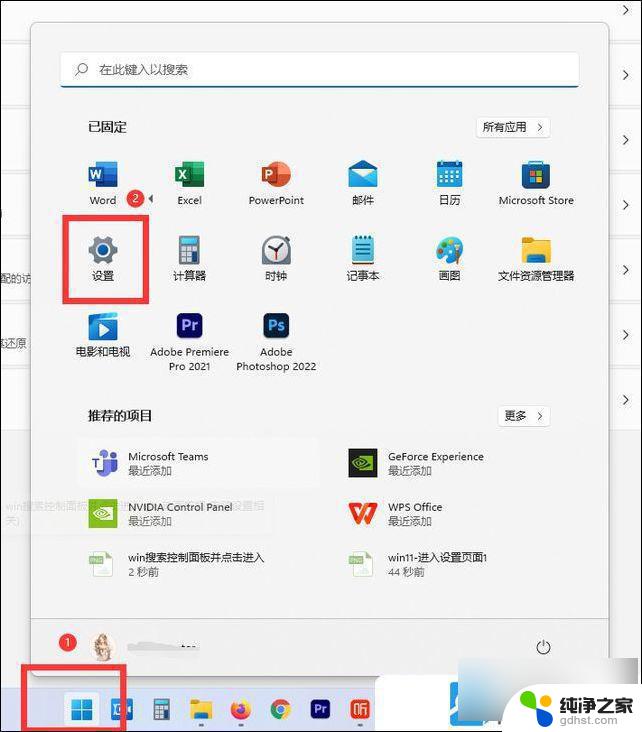 win11提示打印机无法打印,
win11提示打印机无法打印,2025-01-05
-
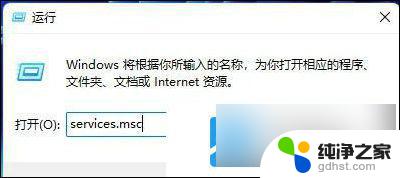 win11局域网连接打印机无法连接
win11局域网连接打印机无法连接2024-10-22
-
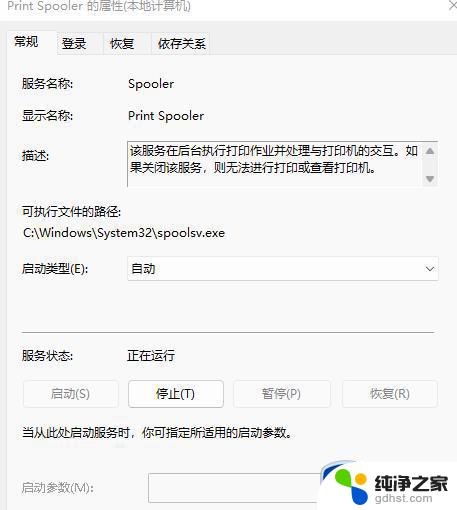 win11连接共享打印机提示0x0000709
win11连接共享打印机提示0x00007092024-11-18
-
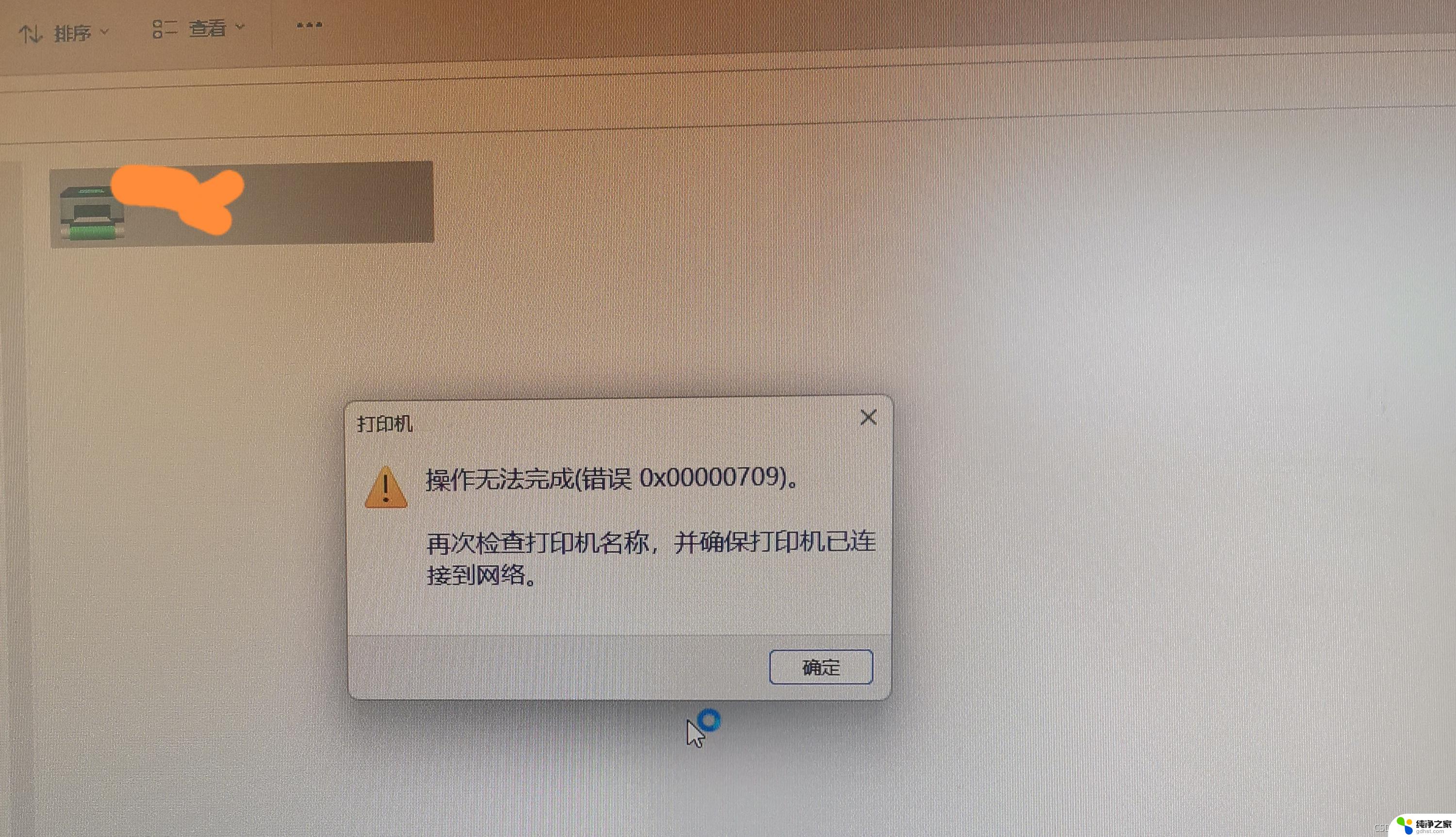 win11查找打印机 无法找到
win11查找打印机 无法找到2024-11-06
win11系统教程推荐